Los tiempos cambian y con ello la forma de hacer una captura de pantalla en Mac. O, para ser precisos, las herramientas con las que llevamos a cabo estas tareas tan discretas.
Los nuevos MacBook Pro lanzados por Apple este octubre vienen con la Touch Bar como característica estrella. Aparte de ser potentes, tener un nuevo diseño y soportar pantallas 5K fácilmente, estos nuevos MacBook Pro por lo que destacan desde luego es por su Touch Bar. Si te has hecho con uno y por cualquier razón quieres realizar una captura de pantalla de tu Touch Bar hay un modo de hacerlo.
Cómo hacer una captura de pantalla desde la Touch Bar del Macbook Pro
Con la Touch Bar, al no ser una parte de la pantalla, no podemos hacer una captura como tal (Cmd+Shift+3) y luego recortarla o realizar una captura de pantalla parcial (Cmd+Shift+4). Lo que tenemos que hacer es utilizar un atajo de teclado completamente nuevo. Estos son los pasos a seguir:
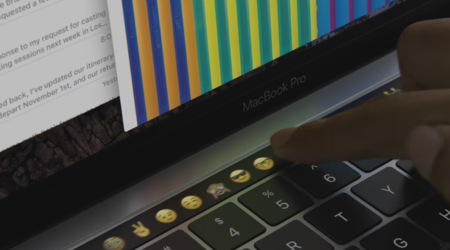
- Dirígete a la app o la sección del sistema de la que quieras capturar la Touch Bar
- Pulsa la siguiente combinación de teclas: Cmd+Shift+6
- Dirígete al escritorio (o done se te guarden por defecto las capturas de pantalla) y encontrarás una nueva captura
- Si quieres que la captura se copie directamente en el portapapeles utiliza la siguiente combinación de teclas: Ctrl+Cmd+Shift+6
Listo, esto es todo lo que tienes que hacer para capturar en una imagen todo lo que ocurre en tu Touch Bar. Como podrás comprobar los pasos a seguir son muy sencillos y similares a las capturas de pantalla tradicionales del sistema.
Si por alguna razón no te gusta esta combinación de teclas puedes cambiarla tú mismo por otras. Debes dirigirte a Preferencias del Sistema > Teclado > atajos > Capturas de pantalla. Aquí puedes cambiar tanto la combinación de teclas para capturar la Touch Bar como el resto de combinaciones de teclas para realizar capturas de pantalla.




Ver 14 comentarios
14 comentarios